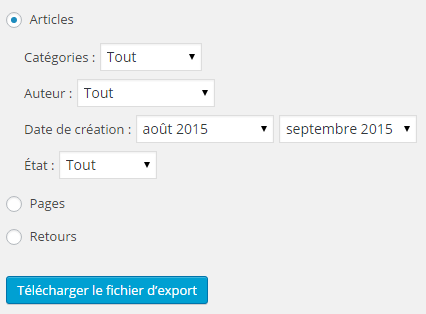Si vous tentez de migrer votre site web ou blog vers WordPress par vos propres soins, peut-être que vous allez rencontrer un problème qui reste heureusement, peu courant. Mais qui quand il arrive, est bloquant. Il fait perdre du temps ! Et au début, le fait est qu’on ne sait pas forcément trop comment faire pour régler ce problème.
Il se trouve que le titre de l’article vous indique déjà quel est ce souci que certain(e)s rencontrent avec des imports de fichiers dans WordPress. En l’occurrence, il est question de fichiers qui sont très gros, très volumineux. Et que WordPress ne supporte pas.
Alors comment scinder un fichier d’import WordPress trop volumineux ? Comment splitter un fichier XML compatible WP pour qu’enfin vous puissiez l’importer ?
Réponse ici bas :)
Utiliser un outil gratuit comme WXR Fome splitter
Cet outil gratuit en ligne sert en clair et en court à splitter vos fichiers WXR compatibles à l’import sur WordPress, en plusieurs fichiers. Attention cependant, passé un certain poids, vous ne pourrez pas splitter certains fichiers. En l’occurrence, lors de tests récents, un fichier de 130 mo (non zippé donc brut) ne passait pas. L’outil s’appelle donc WXR file Splitter et se présente comme suit :
Retrouvez-le ici : https://www.isitwp.com/wxr-file-splitter/
Comme on peut le voir sur la capture d’écran ci-dessus, le cadre de gauche sert à déposer son gros fichier exporté afin d’en obtenir via le bouton ‘submit’, plusieurs plus petits fichiers WXR. Tandis que via la case de droite, vous pourrez coller le lien potentiel de votre fichier s’il est hébergé à distance.
Les plus : Cet outil en ligne est pratique parce qu’il va créer plusieurs petits fichiers pour vous plutôt qu’un gros qui lui ne passe pas à l’import. Sapristi ! C’est lourdingue quand ça arrive. Vous pouvez aussi utiliser la petite manette de la jauge et guider l’outil sur le volume/poids des fichiers d’arrivée. Si vous voulez plein de fichiers de 2 mo ou des plus gros de 4 ou 5 MO, c’est vous qui décidez :)
Les moins : C’est en anglais et pour les personnes qui ne maîtrisent pas l’anglais, ça peut être un frein. Un équivalent dans la langue de Molière serait chouette ! Ou une traduction de ce tool, évidemment !
Si votre fichier est assez peu volumineux pour passer par l’outil, alors vous pourrez ensuite télécharger vos fichiers à importer dans WordPress. Ensuite, go go go profiter de votre contenu enfin migré !
Un autre outil du même type mais qui est à télécharger sur votre équipement, est également gratuit et fait le même job. Il en sera question dans un prochain article. Pour des splits de gros fichiers d’export/import WP très ponctuels, l’outil en ligne évite d’avoir à télécharger, installer puis désinstaller un logiciel, quand bien même il est gratuit et clean. Pour des usages plus fréquents, le logiciel qui fera l’objet d’un futur article est donc plus indiqué.
Recommandations si vous migrez de WordPress.com à WP.org
Lorsque vous allez vous rendre dans la rubrique Exports de WP.com, optez pour des exports splités. C’est à dire que vous allez exporter votre contenu en plusieurs parties et donc en plusieurs fois :
Alors non, ce n’est pas ce qu’il y a de plus rapide ni de plus pratique. C’est clair. Mais puisque l’objectif est d’importer son contenu proprement et sans que le fichier soit arrêté en cours d’import ou que vous receviez un message d’erreur de WP, autant passer par des biais officiels et utiliser les moyens du bords. Qui sont clean et sécures, par ailleurs. Cette technique est expliquée en détails dans cet article.
Idem pour vos contenus images. Si l’export complet est trop gros pour être importé sur le WordPress ciblé, d’arrivée, scindez votre export via les filtres natifs proposés :
En utilisant les filtres d’export dès le départ, vous n’aurez pas à vous soucier de problèmes de fichiers qui seraient trop volumineux pour les importer ensuite. Autant se faciliter la vie dès le début plutôt qu’avoir un ou peu de très gros fichiers que vous ne pourrez pas importer.
Je partage des astuces pour migrer votre contenu d’un endroit à un autre très régulièrement. Même si je propose par ailleurs d’effectuer une partie ou la totalité d’un transfert/migration de sites web ou blog pour vous. Si vous préférez vous délester de ce job, consultez la page migration de sites internet et blog et contactez-moi :) Devis gratuit !
On me demande parfois pourquoi je partage mes tips alors que ça fait partie des choses que j’utilise dans mon job. Bah tout simplement parce que si vous cherchez à le faire vous-même, sur le web, vous trouverez ces tips, pour beaucoup en tout cas !